Formula Concatenate in Microsoft Excel
In questo articolo impareremo una funzione di Excel per unire i valori delle celle.
La funzione CONCATENA di Excel viene utilizzata combina i valori delle celle in una cella.
Mentre lavoriamo con Excel, a volte dobbiamo affrontare problemi quando dobbiamo unire i valori in una cella. Puoi copiare manualmente i dati da ogni cella e poi incollarli insieme.
Useremo la funzione CONCATENATE per eseguire questa operazione.
Sintassi:
=CONCATENATE(text1, [text2], [text3], …)
Qui text1, text2, text3 sono i valori da combinare.
Ho alcuni esempi per mostrare come utilizzare la funzione di concatenazione in Excel.
Qui abbiamo del testo nelle celle.
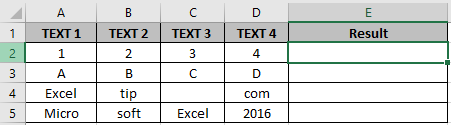
Nella cella E2 abbiamo bisogno del testo della cella A2, B2, C2 e D2 combinato nella cella E2.
Usa la formula
=CONCATENATE(A2,B2,C2,D2)
>
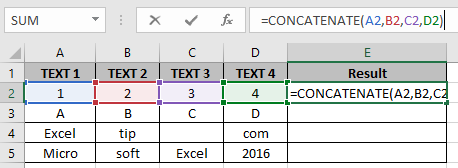
Premi Invio per ottenere il risultato.
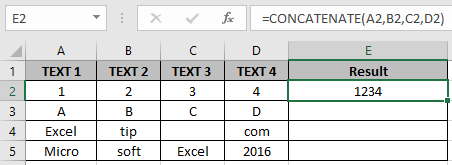
Utilizzando la stessa formula nella cella E3 affinché ABCD sia nella cella.
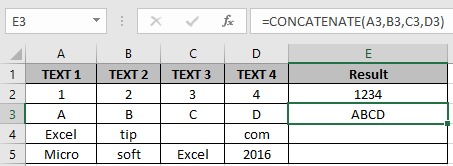
Come puoi vedere, abbiamo aggiunto valori dalle celle. Possiamo anche aggiungere valori come stringhe o caratteri speciali nella funzione.
Ora dobbiamo aggiungere A4, B4, “.” e cella D4.
Usa la formula:
=CONCATENATE(A4,B4,".",D4)
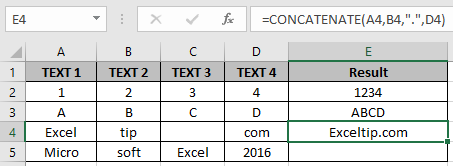
Ora dobbiamo aggiungere spazio tra i valori delle celle.
Usa la formula:
=CONCATENATE(A5,B5," ",C5," ",D5)
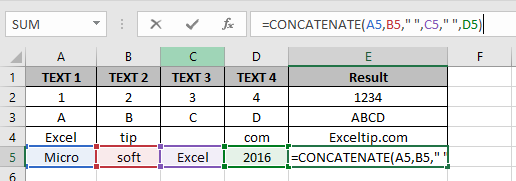
Premi Invio per ottenere il risultato.
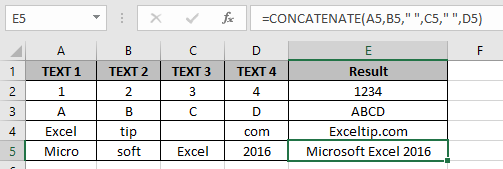
Ti starai chiedendo qui perché non abbiamo utilizzato l’intervallo di celle insieme per concatenare valori come A2: D2.
Excel ha introdotto una nuova funzione CONCAT per aggiungere valori nell’intervallo come A2: D2 invece di aggiungere valori individuali.
Ma è disponibile solo nell’ultima versione di Office 365 ed Excel 2019.
Come mostrato sopra, abbiamo quello che ci serviva sapere. Spero che tu abbia come concatenare i valori delle celle usando la funzione CONCATENATE. Esplora altri articoli sulle funzioni qui. Sentiti libero di aggiungere le tue domande nella casella dei commenti qui sotto.
Articoli correlati:
link: / excel-text-formas-the-text-function-in-excel [Come usare la funzione TEXT in Excel] link: / excel-text-formas-check-a-list-of-text-in -string [Controlla un elenco di testi in stringa] `https://exceljet.net/formula/split-text-and-numbers[Split Numbers and Text from String in Excel] link: / excel-text-editing-and -format-remove-matching-characters-in-text [Rimuove i caratteri corrispondenti nel testo] `
Articoli popolari:
link: / formule-e-funzioni-introduzione-di-vlookup-funzione [La funzione CERCA.VERT in Excel]
link: / tips-countif-in-microsoft-excel [CONTA.SE in Excel 2016]
link: / excel-formula-and-function-excel-sumif-function [Come usare la funzione SUMIF in Excel]